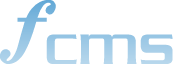新規登録
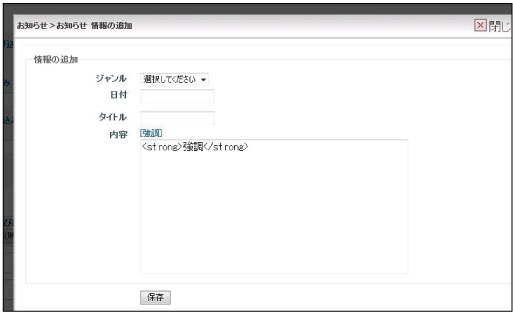
表示された各項目に情報を入力したら「保存」ボタンを押します。
テキストエリア内で強調したい文字がある場合は文字を反転選択し項目上にある[ 強調] ボタン
をクリックしてください。
※登録後に画面が閉じますが、すぐに反映はされません。反映パネルでの操作が必要となります。
画像を登録する手順
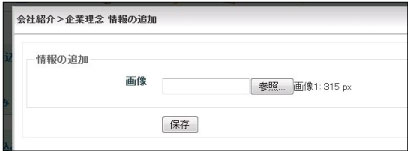
参照ボタンを押すとファイルの選択画面が開きます。
選択画面から登録したい画像を選んでください。
※画像は自動的に設定された長辺サイズにリサイズされ短辺は成行きサイズとなります。
WYSIWYGエディター
WYSIWYGエディターを使用する事でテキストなどの装飾が可能となります。
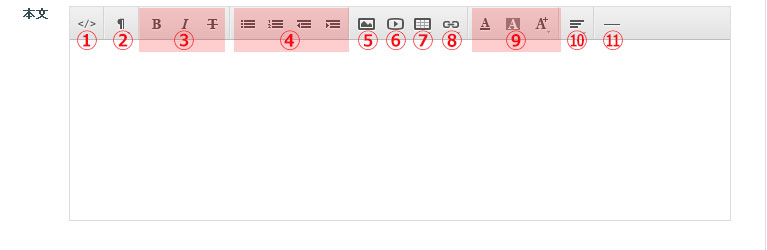
①ソースコード表示
プレビューモーからhtmlソースコードを表示させます。
②見出し指定
見出しとして扱いたい文字を選択後にボタンを押すと選択した見出しの種類で指定されます。
③文字強調
選択した文字を「ボールド」「イタリック」「斜線」へ変更が可能です。
④段落指定
選択した文字列をリスト指定、文頭を前後に変更する事が可能です。
⑤画像挿入
画像のURLや内部パスを入力する事で画像の挿入が可能となっています。
⑥動画挿入
YouTubeなどで提供されているページ組み込みコードを貼り付ける事で動画を挿入する事が出来ます。
⑦テーブル挿入
指定した条件でテーブル作成を行います。
⑧リンク挿入
選択した文字列に対してリンクを付ける事が可能です。
⑨文字装飾
選択した文字列の文字色、文字背景色、文字の大きさなどの装飾が可能です。
⑩文字位置
選択した文字列の「左寄せ」「中央揃え」「右揃え」が可能です。
⑪区切り線
区切り線の挿入が可能です。